|
般来说,在在openoffice writer中,文字仅能设置其横排或竖排,无法任意角度旋转,但我们可以通过绘图工具使文字旋转。 1.先打开绘图工具栏;点击菜单栏的“视图”——“工具栏”——“绘图”,绘图工具栏则出现在文档的下方;  openoffice writer中制作任意旋转的文字教程
3.设置旋转角度;右单击文字,选择“位置和大小”,在弹出的窗口中点击第二个选项卡“旋转”,在“旋转角度”中设置旋转角度,然后按“确定”关闭窗口。 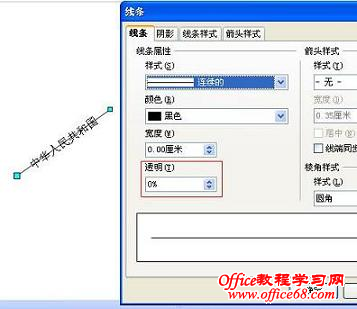 openoffice writer中制作任意旋转的文字教程2 |